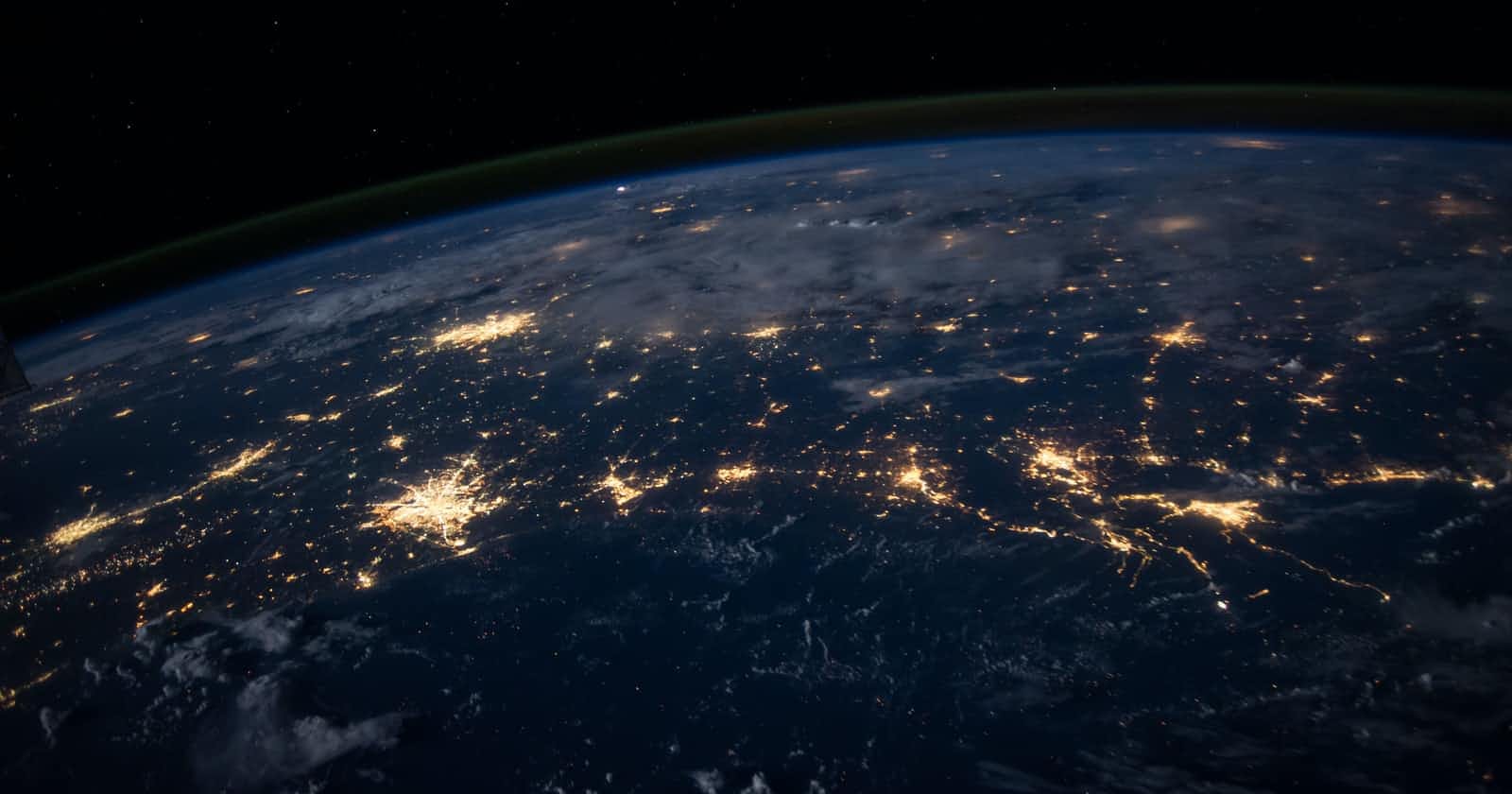获取 Cesium ion Token
Cesium ion 主要用于托管 Cesium 相关数据,更多详细信息参考官方教程。
首先,我们需要注册一个免费的 Cesium ion 账户,官方注册页面。
登录之后,导航到 Access Tokens 页面。默认的 Token 旁边有个「复制按钮」,复制下来后面会用到。
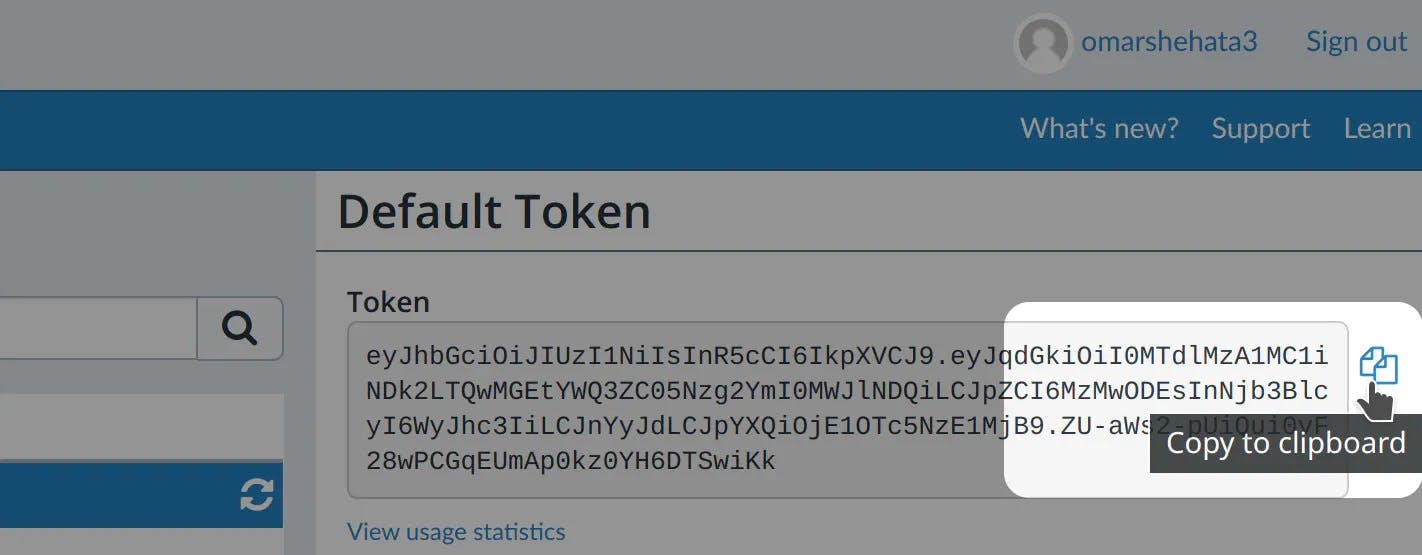
在页面中直接使用 CesiumJS
可以通过两种途径引用 CesiumJS:
1/ 从 CDN 引用 CesiumJS
<!-- 引用 CesiumJS JavaScript 和 CSS 文件 -->
<script src="https://cesium.com/downloads/cesiumjs/releases/1.93/Build/Cesium/Cesium.js"></script>
<link href="https://cesium.com/downloads/cesiumjs/releases/1.93/Build/Cesium/Widgets/widgets.css" rel="stylesheet">
2/ 从本地引用 CesiumJS
CesiumJS 是一个开源项目,提供全部源代码及发布文件,项目地址。下载发布文件到本地,并在页面中引用。
<!-- 引用 CesiumJS JavaScript 和 CSS 文件 -->
<script src="./cesiumjs/Build/Cesium/Cesium.js"></script>
<link href="./cesiumjs/Build/Cesium/Widgets/widgets.css" rel="stylesheet">
示例:
<!DOCTYPE html>
<html lang="zh-Hans">
<head>
<meta charset="utf-8">
<!-- 引用 CesiumJS JavaScript 和 CSS 文件 -->
<script src="https://cesium.com/downloads/cesiumjs/releases/1.93/Build/Cesium/Cesium.js"></script>
<link href="https://cesium.com/downloads/cesiumjs/releases/1.93/Build/Cesium/Widgets/widgets.css" rel="stylesheet">
</head>
<body>
<div id="cesiumContainer"></div>
<script>
// 将 `your_access_token` 替换为你前面申请的 Cesium ion access token.
Cesium.Ion.defaultAccessToken = 'your_access_token';
// Initialize the Cesium Viewer in the HTML element with the `cesiumContainer` ID.
const viewer = new Cesium.Viewer('cesiumContainer', {
terrainProvider: Cesium.createWorldTerrain()
});
// Add Cesium OSM Buildings, a global 3D buildings layer.
const buildingTileset = viewer.scene.primitives.add(Cesium.createOsmBuildings());
// Fly the camera to San Francisco at the given longitude, latitude, and height.
viewer.camera.flyTo({
destination : Cesium.Cartesian3.fromDegrees(-122.4175, 37.655, 400),
orientation : {
heading : Cesium.Math.toRadians(0.0),
pitch : Cesium.Math.toRadians(-15.0),
}
});
</script>
</div>
</body>
</html>
在 Webpack 项目中使用 CesiumJS
创建 Webpack 项目
mkdir cesium-webpack-example
cd cesium-webpack-example
yarn init
编写项目初始代码
cesium-webpack-example
├──src
│ ├──css
│ │ └──main.css
│ ├──index.html
│ └──index.js
├──webpack.config.js
└──package.json
安装项目依赖
yarn add -D webpack webpack-cli webpack-dev-server
yarn add -D css-loader style-loader url-loader
yarn add -D copy-webpack-plugin html-webpack-plugin
创建 src/index.html 文件
<!DOCTYPE html>
<html lang="zh-Hans">
<head>
<meta charset="UTF-8">
<meta name="viewport" content="width=device-width, initial-scale=1.0">
<title>Cesium.js Demo</title>
</head>
<body>
<p>Hello World!</p>
</body>
</html>
创建 src/index.js 文件
console.log('Hello, world!')
配置 Webpack,创建 webpack.config.js 文件
const path = require('path')
const HtmlWebpackPlugin = require('html-webpack-plugin')
module.exports = {
context: __dirname,
entry: {
app: './src/index.js'
},
output: {
filename: 'app.js',
path: path.resolve(__dirname, 'dist'),
sourcePrefix: ''
},
module: {
rules: [{
test: /\.css$/,
use: ['style-loader', 'css-loader']
}, {
test: /\.(png|gif|jpg|jpeg|svg|xml|json)$/,
use: ['url-loader']
}]
},
plugins: [
new HtmlWebpackPlugin({
template: './src/index.html'
})
],
mode: 'development'
}
修改 package.json 文件,添加 build 和 start 命令
"scripts": {
"build": "webpack --config webpack.config.js",
"start": "webpack serve --config webpack.config.js"
}
执行 start 命令
yarn start
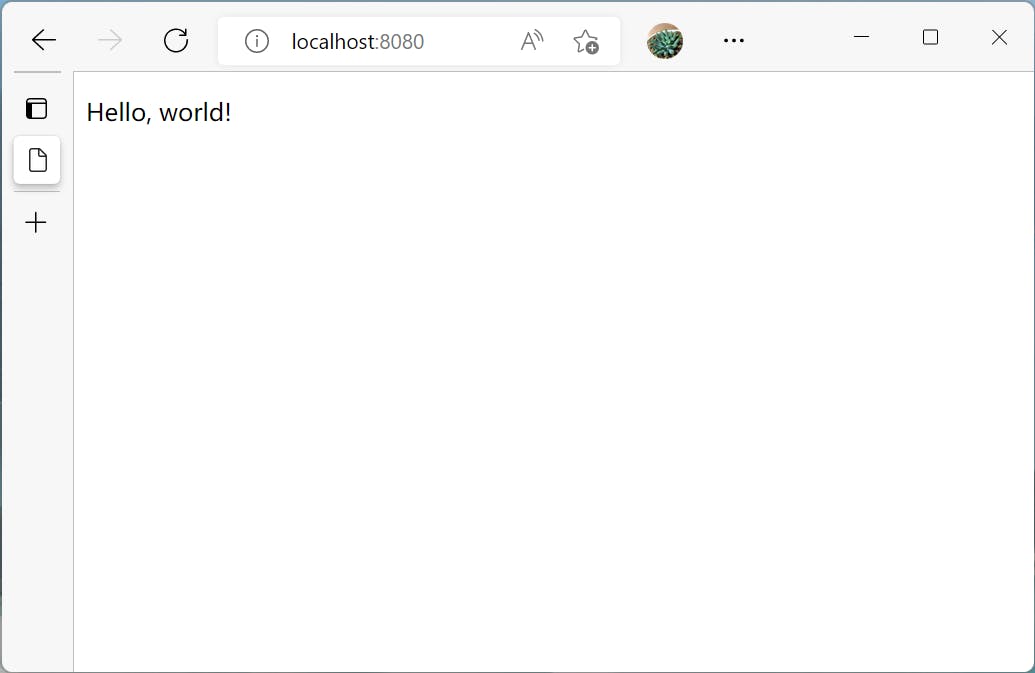
在 Webpack 项目中加入 CesiumJS
安装 CesiumJS
yarn add -D cesium
修改 webpack.config.js,配置 Webpack 如何编译 CesiumJS。
// The path to the CesiumJS source code
const cesiumSource = 'node_modules/cesium/Source'
const cesiumWorkers = '../Build/Cesium/Workers'
const path = require('path')
const webpack = require('webpack')
const HtmlWebpackPlugin = require('html-webpack-plugin')
const CopyWebpackPlugin = require('copy-webpack-plugin')
module.exports = {
context: __dirname,
entry: {
app: './src/index.js'
},
output: {
filename: 'app.js',
path: path.resolve(__dirname, 'dist'),
sourcePrefix: ''
},
amd: {
// Enable webpack-friendly use of require in Cesium
toUrlUndefined: true
},
resolve: {
alias: {
// CesiumJS module name
cesium: path.resolve(__dirname, cesiumSource)
},
mainFiles: ['index', 'Cesium']
},
module: {
rules: [{
test: /\.css$/,
use: ['style-loader', 'css-loader']
}, {
test: /\.(png|gif|jpg|jpeg|svg|xml|json)$/,
use: ['url-loader']
}]
},
plugins: [
new HtmlWebpackPlugin({
template: './src/index.html'
}),
// Copy Cesium Assets, Widgets, and Workers to a static directory
new CopyWebpackPlugin({
patterns: [
{ from: path.join(cesiumSource, cesiumWorkers), to: 'Workers' },
{ from: path.join(cesiumSource, 'Assets'), to: 'Assets' },
{ from: path.join(cesiumSource, 'Widgets'), to: 'Widgets' }
]
}),
new webpack.DefinePlugin({
// Define relative base path in cesium for loading assets
CESIUM_BASE_URL: JSON.stringify('')
})
],
mode: 'development'
}
修改 src/index.html 文件
<!DOCTYPE html>
<html lang="zh-Hans">
<head>
<meta charset="UTF-8">
<meta name="viewport" content="width=device-width, initial-scale=1.0">
<title>Cesium.js Demo</title>
</head>
<body>
<div id="cesiumContainer"></div>
</body>
</html>
修改 src/index.js 文件
import { Ion, Viewer, createWorldTerrain, createOsmBuildings, Cartesian3, Math } from 'cesium'
import 'cesium/Widgets/widgets.css'
import './css/main.css'
// 将 `your_access_token` 替换为你前面申请的 Cesium ion access token.
Ion.defaultAccessToken = 'your_access_token';
// Initialize the Cesium Viewer in the HTML element with the `cesiumContainer` ID.
const viewer = new Viewer('cesiumContainer', {
terrainProvider: createWorldTerrain()
})
// Add Cesium OSM Buildings, a global 3D buildings layer.
viewer.scene.primitives.add(createOsmBuildings())
// Fly the camera to San Francisco at the given longitude, latitude, and height.
viewer.camera.flyTo({
destination: Cartesian3.fromDegrees(-122.4175, 37.655, 400),
orientation: {
heading: Math.toRadians(0.0),
pitch: Math.toRadians(-15.0)
}
})
创建 src/css/main.css 文件
html, body, #cesiumContainer {
height: 100%;
width: 100%;
margin: 0;
padding: 0;
overflow: hidden;
}
执行 start 命令
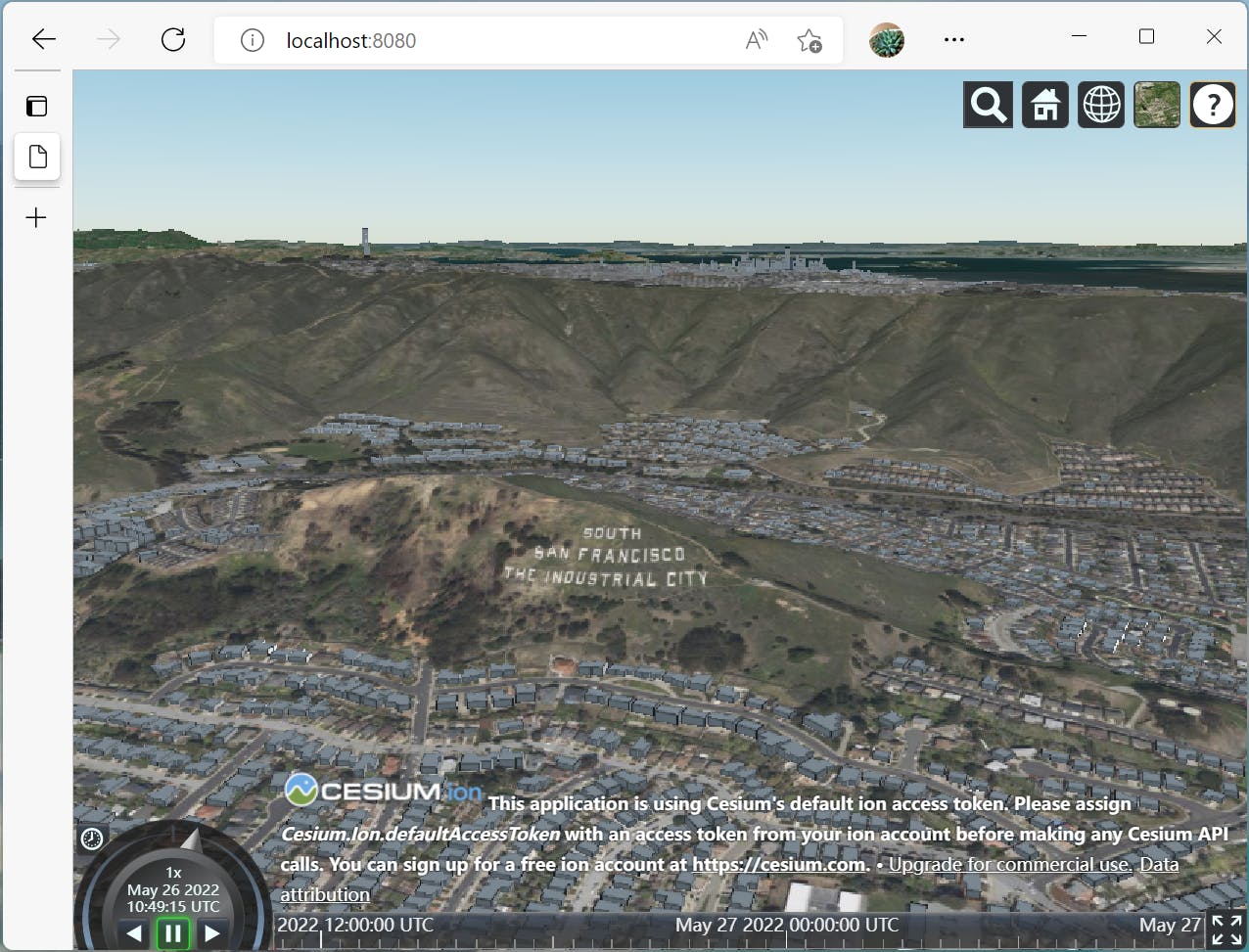
在 Vite 项目中使用 CesiumJS
创建 Vite 项目
> yarn create vite
√ Project name: ... cesium-vite-example
√ Select a framework: » vanilla
√ Select a variant: » vanilla
> cd cesium-vite-example
> yarn
> yarn dev
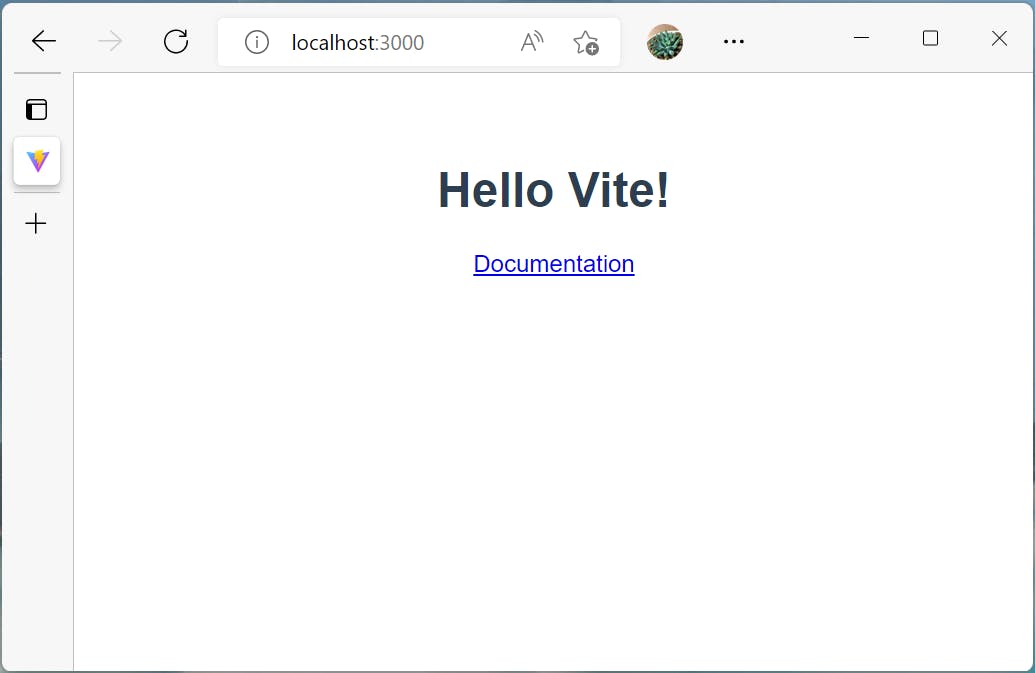
在 Vite 项目中加入 CesiumJS
安装依赖
yarn add -D cesium vite-plugin-cesium
创建 vite.config.js 文件
import { defineConfig } from 'vite'
import cesium from 'vite-plugin-cesium'
export default defineConfig({
plugins: [cesium()]
})
修改 index.html 文件
<!DOCTYPE html>
<html lang="zh-Hans">
<head>
<meta charset="UTF-8" />
<link rel="icon" type="image/svg+xml" href="favicon.svg" />
<meta name="viewport" content="width=device-width, initial-scale=1.0" />
<title>Cesium.js Demo</title>
</head>
<body>
<div id="cesiumContainer"></div>
<script type="module" src="/main.js"></script>
</body>
</html>
修改 style.css 文件
html, body, #cesiumContainer {
height: 100%;
width: 100%;
margin: 0;
padding: 0;
overflow: hidden;
}
修改 main.js 文件
import * as Cesium from 'cesium'
import './style.css'
// 将 `your_access_token` 替换为你前面申请的 Cesium ion access token.
Cesium.Ion.defaultAccessToken = 'your_access_token'
// Initialize the Cesium Viewer in the HTML element with the `cesiumContainer` ID.
const viewer = new Cesium.Viewer('cesiumContainer', {
terrainProvider: Cesium.createWorldTerrain()
})
// Add Cesium OSM Buildings, a global 3D buildings layer.
viewer.scene.primitives.add(Cesium.createOsmBuildings())
// Fly the camera to San Francisco at the given longitude, latitude, and height.
viewer.camera.flyTo({
destination: Cesium.Cartesian3.fromDegrees(-122.4175, 37.655, 400),
orientation: {
heading: Cesium.Math.toRadians(0.0),
pitch: Cesium.Math.toRadians(-15.0)
}
})
执行 yarn dev
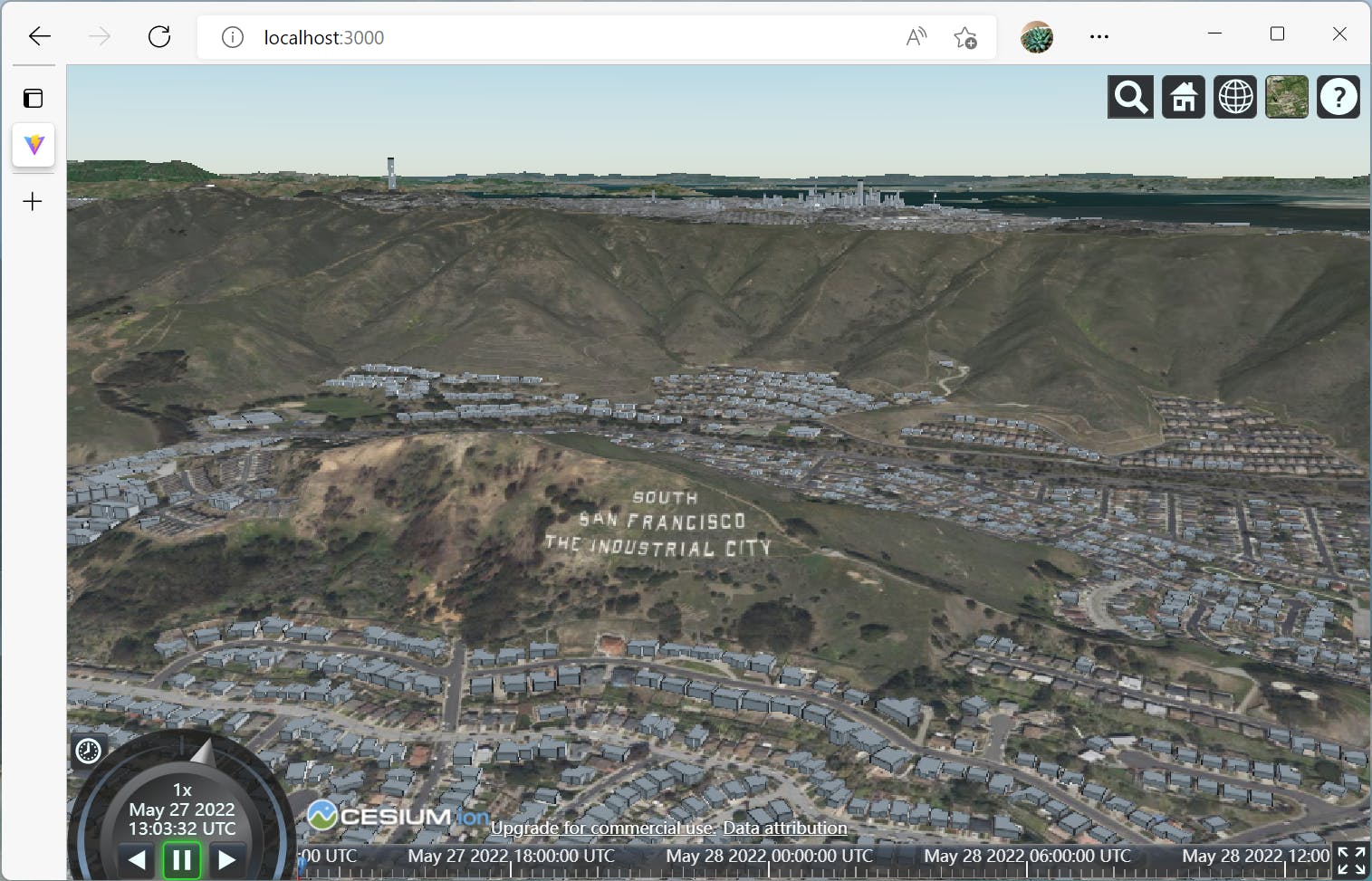
(END)